Mencetak Kertas Berpola atau Pola Dasar
Bagian ini menjelaskan cara untuk mencetak kertas berpola atau formulir standar.
- Kertas Berpola yang Dapat Dicetak
- Formulir Pola Dasar yang Dapat Dicetak
- Mencetak Kertas Berpola atau Pola Dasar
Kertas Berpola yang Dapat Dicetak
Anda dapat mencetak kertas berpola yang dapat digunakan untuk latar album foto atau kertas tatakan.
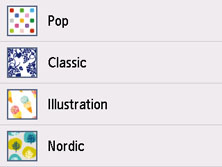
Formulir Pola Dasar yang Dapat Dicetak
Anda dapat mencetak formulir standar seperti kertas grafik, kertas paranada, daftar periksa, atau tabel jadwal.
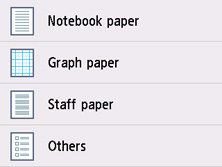
Mencetak Kertas Berpola atau Pola Dasar
Cetak kertas berpola atau formulir pola dasar mengikuti prosedur di bawah ini.
-
Pilih
 Cetak(Print) pada layar BERANDA.
Cetak(Print) pada layar BERANDA. -
Pilih
 Kertas pola(Pattern paper) atau
Kertas pola(Pattern paper) atau  Pola dasar(Templates).
Pola dasar(Templates). -
Pilih pola atau formulir yang ingin Anda cetak.
-
Tentukan setelan seperlunya.
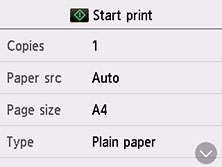
-
Salinan(Copies)
Tentukan jumlah salinan.
-
Smbr krts(Paper src)
Pilih sumber kertas.
 Catatan
Catatan-
Ketika Otomatis(Auto) dipilih, kertas disalurkan dari sumber kertas dimana kertas yang sesuai dengan setelan kertas (ukuran halaman dan tipe media) dimuatkan.
-
-
Uk. hlmn(Page size)
Pilih ukuran halaman.
 Catatan
Catatan-
Tergantung formatnya, beberapa setelan ukuran halaman tidak dapat ditentukan. Jika dipilih,
 dan Detail keslhan(Error details) ditampilkan pada layar sentuh. Dalam kasus ini, pilih
dan Detail keslhan(Error details) ditampilkan pada layar sentuh. Dalam kasus ini, pilih  pada kiri atas layar sentuh untuk memeriksa pesan dan mengubah setelan.
pada kiri atas layar sentuh untuk memeriksa pesan dan mengubah setelan.
-
-
Tipe(Type)
Pilih tipe media.
-
SetelanCetak2-sisi(2-sidedPrintSetting)
Pilih pencetakan dua sisi atau pencetakan satu sisi.
-
-
Tekan tombol Hitam(Black) atau tombol Warna(Color).
Pencetak mulai mencetak.

